
Προσθήκη και αντικατάσταση κειμένου στο Pages στο iPad
Υπάρχουν πολλοί τρόποι για να προσθέσετε κείμενο σε ένα έγγραφο. Μπορείτε να αντικαταστήσετε το κείμενο κράτησης θέσης σε ένα πρότυπο, να προσθέσετε κείμενο σε ένα πλαίσιο κειμένου έξω από το κύριο τμήμα εγγράφου, όπως σε μια πλαϊνή στήλη, καθώς και να προσθέσετε κείμενο μέσα σε ένα σχήμα.
Σε ένα έγγραφο επεξεργασίας κειμένου, μπορείτε να έχετε κείμενο στο κύριο τμήμα εγγράφου και μετά να προσθέσετε πλαίσια κειμένου για στοιχεία όπως πλαϊνές στήλες. Σε ένα έγγραφο διάταξης σελίδων, όλο το κείμενο περιέχεται σε ένα ή περισσότερα πλαίσια κειμένου.
Συμβουλή: Αν έχετε ένα μοντέλο iPad με M1 ή μεταγενέστερο ή ένα iPad mini με A17 Pro, μπορείτε να χρησιμοποιήσετε τα Εργαλεία συγγραφής με το Apple Intelligence για να συνοψίσετε επιλεγμένο κείμενο με ένα άγγιγμα, να διορθώσετε τη δουλειά σας και να δημιουργήσετε διαφορετικές εκδόσεις του ίδιου κειμένου για να βρείτε τη σωστή διατύπωση και τον σωστό τόνο. Μπορείτε επίσης να χρησιμοποιήσετε το ChatGPT με τα Εργαλεία συγγραφής για σύνθεση και βελτίωση κειμένου. Επιλέξτε το κείμενο με το οποίο θέλετε να εργαστείτε και μετά αγγίξτε το ![]() στη γραμμή εργαλείων. Για να μάθετε περισσότερα σχετικά με το Apple Intelligence, ανατρέξτε στον οδηγό χρήσης για το iPad.
στη γραμμή εργαλείων. Για να μάθετε περισσότερα σχετικά με το Apple Intelligence, ανατρέξτε στον οδηγό χρήσης για το iPad.
Προσθήκη κειμένου σε έγγραφο επεξεργασίας κειμένου
Μεταβείτε στην εφαρμογή Pages
 στο iPad.
στο iPad.Ανοίξτε ένα έγγραφο και μετά κάντε ένα από τα εξής:
Προσθήκη κειμένου σε κενό πρότυπο: Απλώς αρχίστε να πληκτρολογείτε.
Αντικατάσταση κειμένου κράτησης θέσης: Αγγίξτε το κείμενο κράτησης θέσης για να το επιλέξετε και μετά αρχίστε την πληκτρολόγηση.
Όλο το μπλοκ κειμένου κράτησης θέσης αντικαθίσταται από αυτά που πληκτρολογείτε. Για να αφαιρέσετε εντελώς το κείμενο κράτησης θέσης, αγγίξτε το και μετά αγγίξτε
 .
.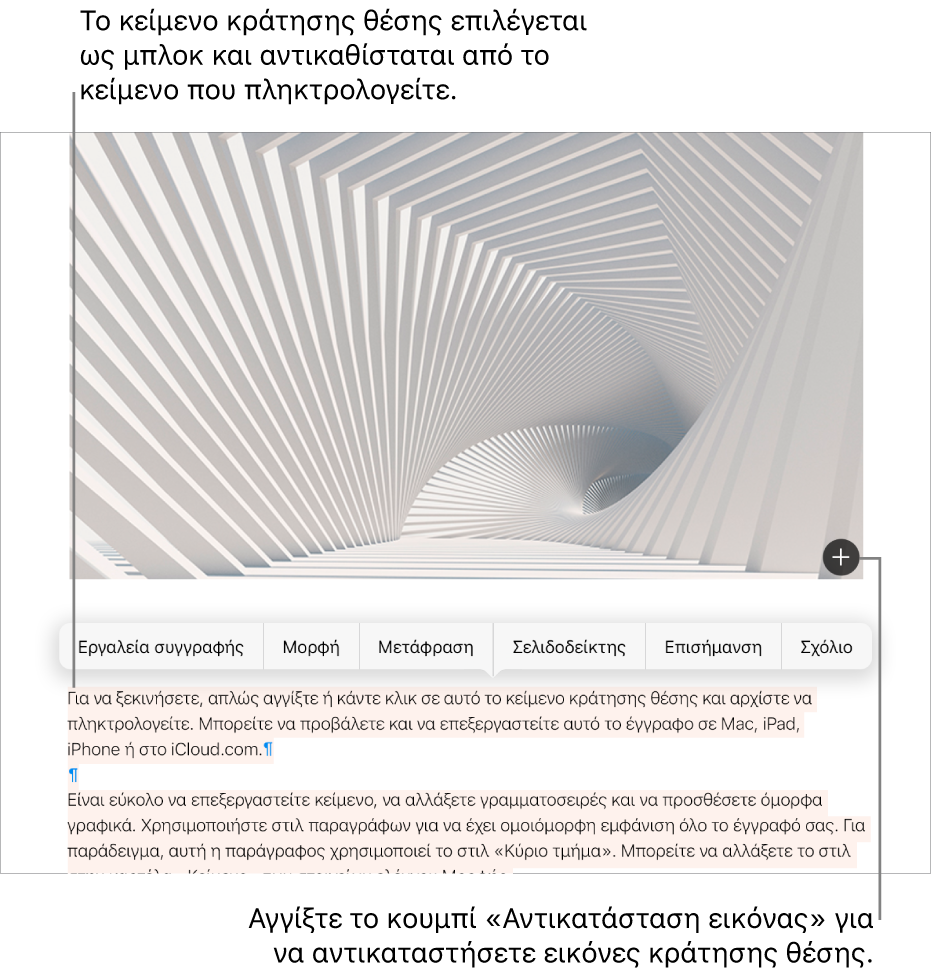
Προσθήκη κειμένου εκτός του κύριου σώματος κειμένου: Για να προσθέσετε περιεχόμενο, όπως μια πλαϊνή στήλη, προσθέστε ένα πλαίσιο κειμένου και μετά προσθέστε κείμενο (δείτε την επόμενη εργασία).
Κάποιες φορές, το κείμενο κράτησης θέσης αποτελείται από ακαταλαβίστικες λατινικές λέξεις. Το κείμενο που πληκτρολογείτε εμφανίζεται στη γλώσσα η οποία χρησιμοποιείται στον υπολογιστή σας.
Σε έγγραφα επεξεργασίας κειμένου, μια νέα σελίδα προστίθεται αυτόματα όταν φτάνετε στο τέλος της σελίδας, ενώ μπορείτε επίσης να προσθέσετε μια νέα αλλαγή σελίδας σε οποιοδήποτε σημείο για να ξεκινήσετε την επόμενη γραμμή σε μια νέα σελίδα. Σε ένα έγγραφο διάταξης σελίδων, μπορείτε να προσθέσετε μια κενή σελίδα οπουδήποτε στο έγγραφό σας. Δείτε την ενότητα Προσθήκη σελίδων.
Προσθήκη κειμένου σε πλαίσιο κειμένου
Μεταβείτε στην εφαρμογή Pages
 στο iPad.
στο iPad.Ανοίξτε ένα έγγραφο, αγγίξτε το
 και τέλος το «Κείμενο» στη βασική κατηγορία.
και τέλος το «Κείμενο» στη βασική κατηγορία.Ένα πλαίσιο κειμένου εμφανίζεται στη σελίδα (μπορείτε να αλλάξετε την εμφάνιση του κειμένου αργότερα).
Σύρετε το πλαίσιο κειμένου στο σημείο που θέλετε.
Αν δεν μπορείτε να μετακινήσετε το πλαίσιο, αγγίξτε οπουδήποτε εκτός πλαισίου για να αποεπιλέξετε το κείμενο και μετά κάντε κλικ μία φορά στο κείμενο για να επιλέξετε το πλαίσιο κειμένου του.
Αγγίξτε δύο φορές το κείμενο κράτησης θέσης και μετά εισαγάγετε το δικό σας.
Για να αλλάξετε το μέγεθος του πλαισίου κειμένου, κάντε ένα από τα παρακάτω:
Αν το πλαίσιο είναι πολύ μικρό για το κείμενο: Επιλέξτε το πλαίσιο κειμένου και μετά σύρετε την ένδειξη περικοπής
 έως ότου εμφανιστεί ολόκληρο το κείμενο. Μπορείτε επίσης να σύρετε μια λαβή επιλογής.
έως ότου εμφανιστεί ολόκληρο το κείμενο. Μπορείτε επίσης να σύρετε μια λαβή επιλογής.Αν το πλαίσιο είναι πολύ μεγάλο για το κείμενο: Επιλέξτε το πλαίσιο κειμένου και μετά σύρετε μια λαβή επιλογής για να αλλάξετε το μέγεθος του πλαισίου κειμένου.
Για να διαγράψετε ένα πλαίσιο κειμένου, επιλέξτε το και μετά αγγίξτε «Διαγραφή».
Μπορείτε επίσης να συνδέσετε ένα πλαίσιο κειμένου με ένα άλλο πλαίσιο κειμένου, ώστε να ρυθμίσετε έτσι τη ροή κειμένου από το ένα πλαίσιο στο άλλο. Δείτε την ενότητα Σύνδεση πλαισίων κειμένου.
Ένα πλαίσιο κειμένου είναι ένα αντικείμενο που μπορεί να μορφοποιηθεί όπως τα περισσότερα άλλα αντικείμενα. Μπορείτε να το περιστρέψετε, να αλλάξετε το περίγραμμά του, να το γεμίσετε με χρώμα, να το διαστρωματώσετε με άλλα αντικείμενα, κ.λπ. Μπορείτε επίσης να αλλάξετε την εμφάνιση του κειμένου μέσα στο πλαίσιο – συμπεριλαμβάνοντας τη γραμματοσειρά, το χρώμα, το μέγεθος και τη στοίχιση.
Μπορείτε επίσης να αντιγράψετε ένα πλαίσιο κειμένου και τα περιεχόμενά του από ένα άλλο έγγραφο, ή από το Keynote ή το Numbers.
Προσθήκη κειμένου μέσα σε σχήμα
Μεταβείτε στην εφαρμογή Pages
 στο iPad.
στο iPad.Ανοίξτε ένα έγγραφο με ένα σχήμα.
Αγγίξτε δύο φορές το σχήμα για να εμφανιστεί το σημείο εισαγωγής και πληκτρολογήστε το κείμενό σας.
Εάν το κείμενο που θα εμφανιστεί στο σχήμα είναι υπερβολικά μεγάλο, εμφανίζεται μια ένδειξη περικοπής ![]() . Για να αλλάξετε το μέγεθος του σχήματος, αγγίξτε το και μετά σύρετε μια λαβή επιλογής έως ότου εμφανιστεί όλο το κείμενο.
. Για να αλλάξετε το μέγεθος του σχήματος, αγγίξτε το και μετά σύρετε μια λαβή επιλογής έως ότου εμφανιστεί όλο το κείμενο.
Μπορείτε να αλλάξετε την εμφάνιση του κειμένου μέσα στο σχήμα, όπως ακριβώς και οποιοδήποτε άλλο κείμενο.
Για να προσθέσετε μια λεζάντα ή ετικέτα σε ένα αντικείμενο, δείτε την ενότητα Δημιουργία λεζάντας για μια εικόνα ή άλλο αντικείμενο.
Αν έχετε Apple Pencil, μπορείτε να χρησιμοποιήσετε το Σκαρίφημα για μετατροπή χειρογραφής σε κείμενο. Δείτε την ενότητα Μετατροπή χειρογραφής σε κείμενο.